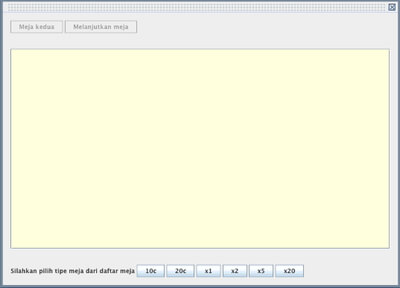Panduan download dan install Permainan Bola Tangkas Untuk Macintosh
File yang harus Anda download adalah:
- Java
- Permainan bola tangkas
Anda tidak perlu download Java jika Anda yakin telah memilikinya.
Cara download dan install Java:
Langkah 1: Pilih menu " Mac OS"
Langkah 2: Download perangkat lunak Pendukung Bola Tangkas (Java). 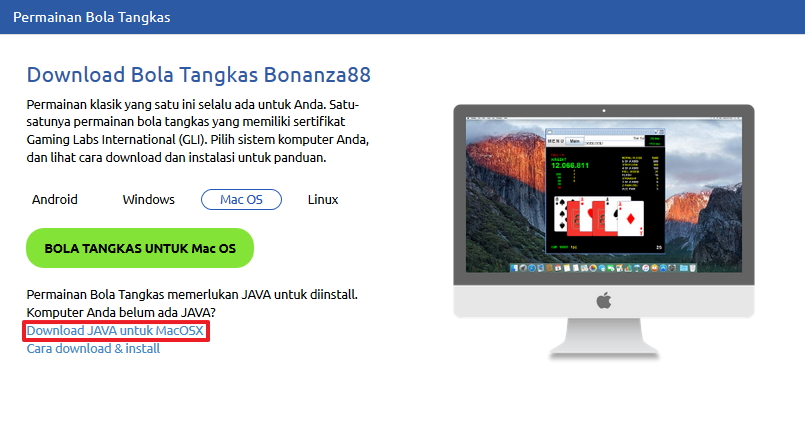
Langkah 3: Download perangkat lunak Permainan Bola Tangkas (Bonanza88). 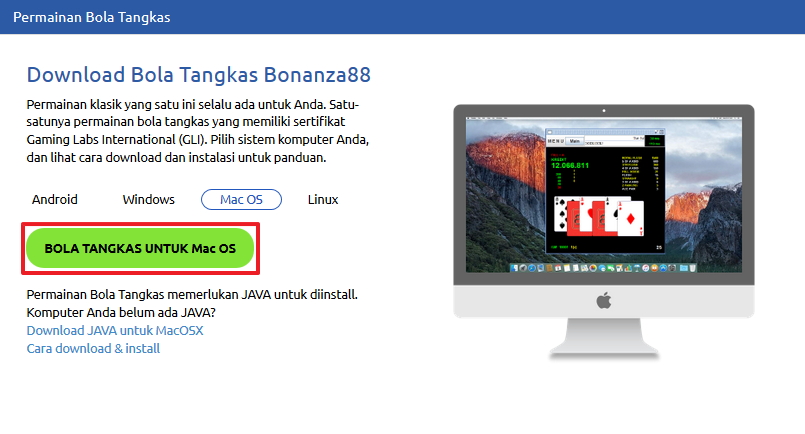
Instalasi Java (JDK) di Macintosh
Langkah 1: Jalankan perangkat lunak Pendukung Bola Tangkas (Java) yang telah di-download. 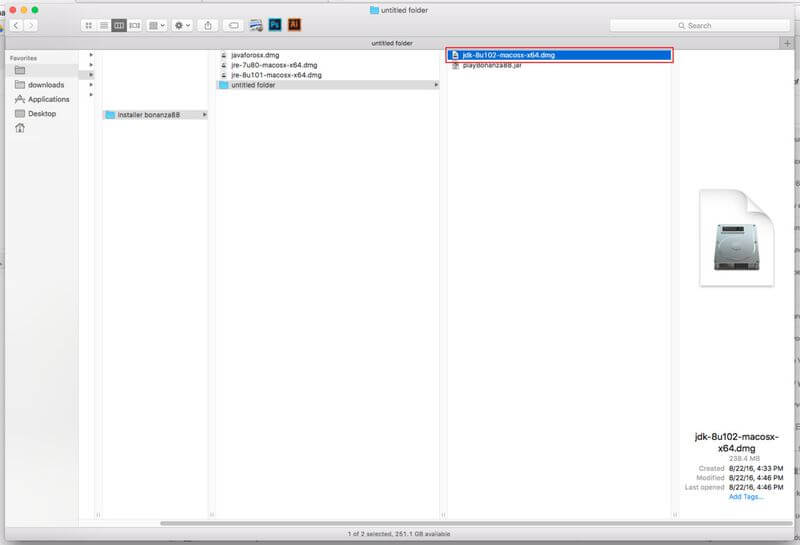
Langkah 2: Tekan "Icon" dua kali buat melakukan instalasi. 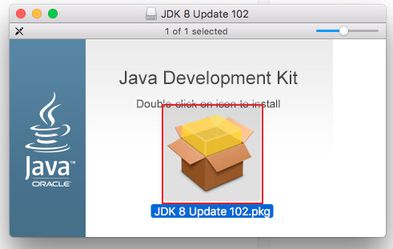
(Proses Instalasi) 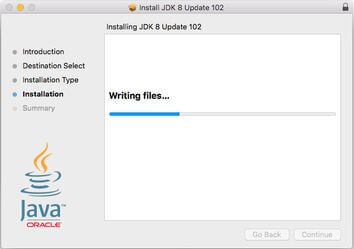
Langkah 3: Tekan “Close” untuk menyelesaikan instalasi. 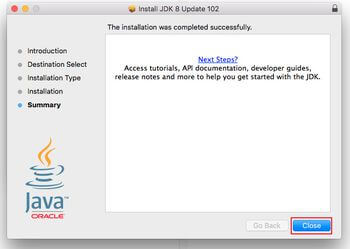
Download dan Instal Java 6 (JRE) di Macintosh
Khusus OS macinthos berikut OS X 10.11 El Capitan, OS X 10.10 Yosemite, OS X 10.9 Mavericks, OS X 10.8 Mountain Lion, dan OS X 10.7 Lion; hanya dapat menggunakan JRE 6 legacy karena ada bug yang terdapat di JRE 7 ke atas dimana sistem operasi meminta untuk menginstal JDK.
Langkah 1: Masuk ke halaman https://support.apple.com/kb/DL1572?locale=en_US, setelah itu tekan "Download". 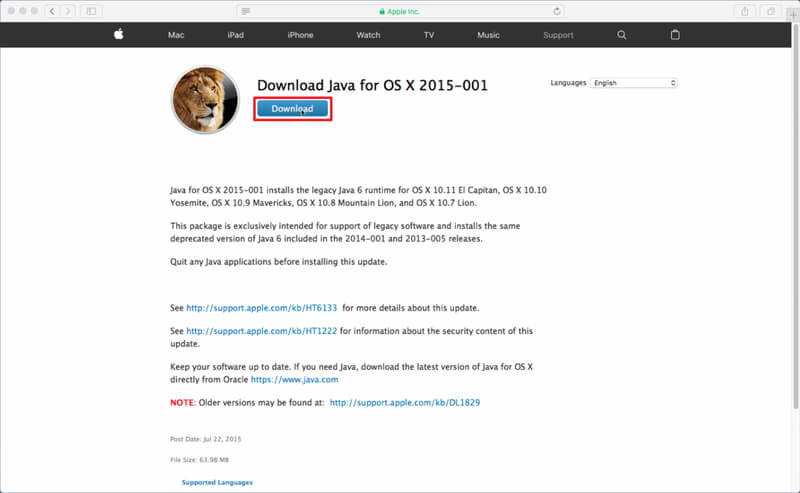
(Proses Download) 
Langkah 2: Jalankan perangkat lunak Pendukung Bola Tangkas (Java) yang telah di-download. 
Langkah 3: Tekan "Icon" dua kali buat melakukan instalasi. 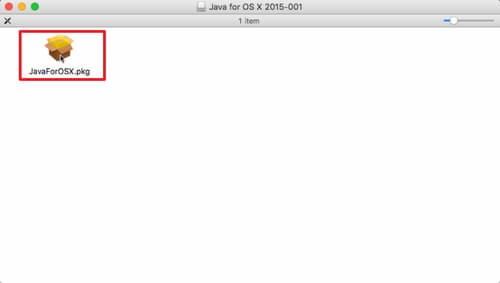
(Proses Instalasi) 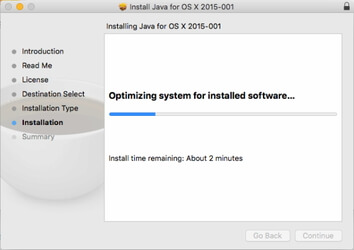
Langkah 4: Tekan "Close" untuk menyelesaikan instalasi. 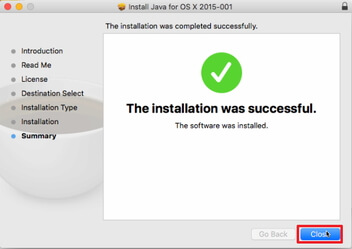
Menjalankan Permainan Bola Tangkas di Macintosh
Langkah 1: Jalankan Permainan Bola Tangkas yang telah di-donwload. 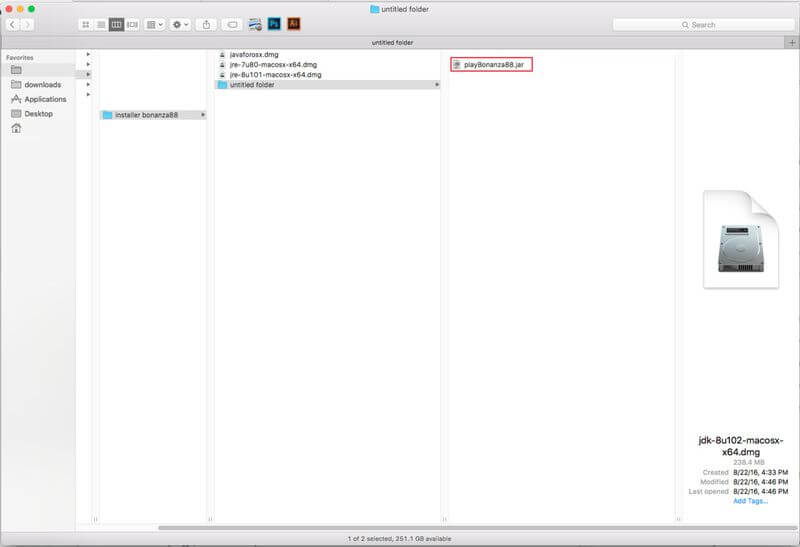
Langkah 2: Tekan “Start” untuk memasukkan ID pemain dan Kata Sandi. 
Pengaturan Pemilihan Server Bagian ini akan muncul apabila pengaturan server dinyalakan. Tujuan adanya pemilihan server adalah agar user dapat memilih jalur server tercepat. Ada beberapa tempat dimana pemilihan server dapat dilakukan:
Prelogin
Pada bagian ini pemilihan server ada dibagian pojok bawah berupa combo box. 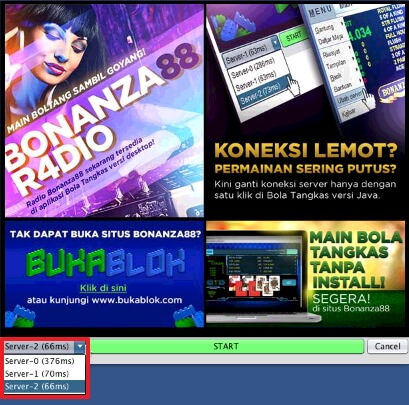
Login
Pada bagian ini pemilihan server ada dibagian bawah berupa tombol yang akan mengeluarkan pop up window. 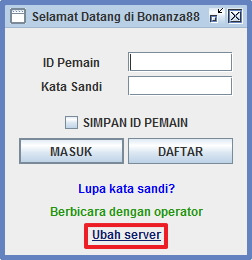
(Pop up window) 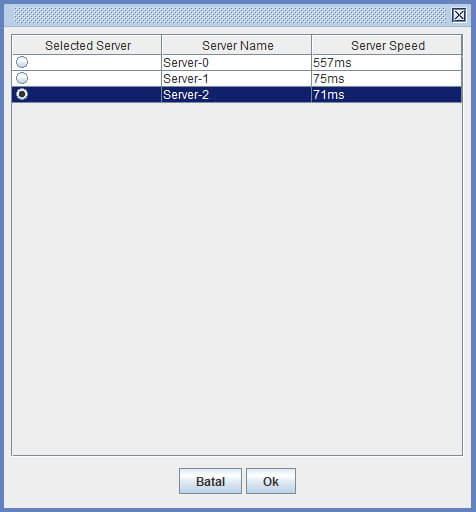
In Game
Pada bagian ini pemilihan server ada dibagian "MENU >> Ubah server" berupa tombol yang akan mengeluarkan pop up window. 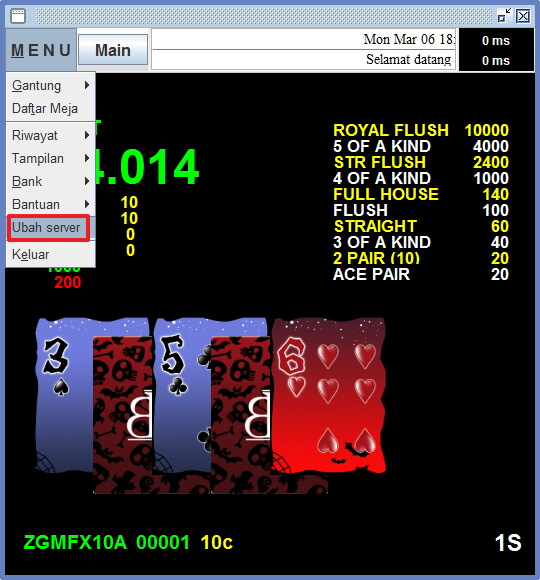
(Pop up window) 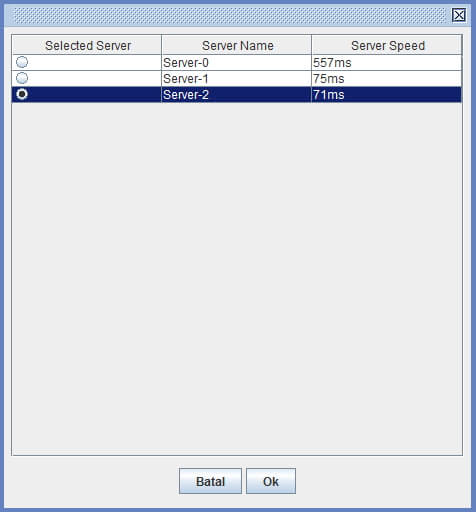
Catatan: server speed semakin kecil semakin baik.
Jika ada tulisan 'OFFLINE/offline/Offline' pada saat pemilihan server mengindikasikan status server terkait sedang mengalami permasalahan jaringan.
Langkah 3: Masukkan ID pemain dan Kata Sandi lalu tekan tombol “Masuk”. 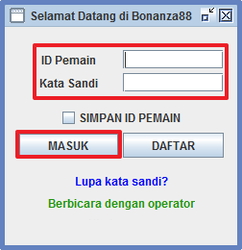
Langkah 4: Muncul Halaman Pengumuman, lalu tekan tombol "OK". 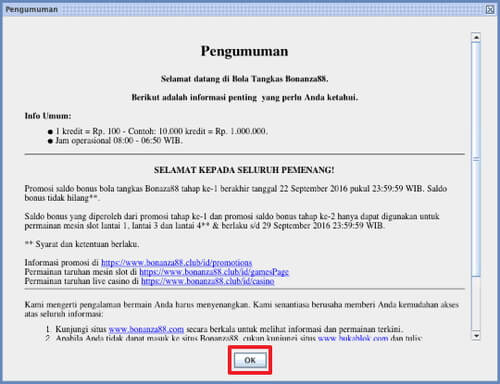
Langkah 5: Halaman utama Bonanza88. Tekan "Play" untuk bermain. 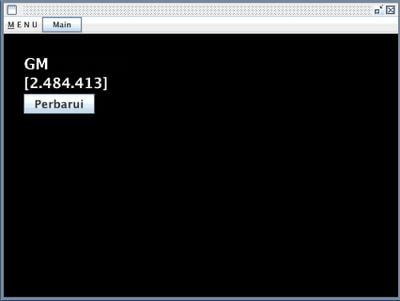
Langkah 6: Halaman permainan Bonanza88.